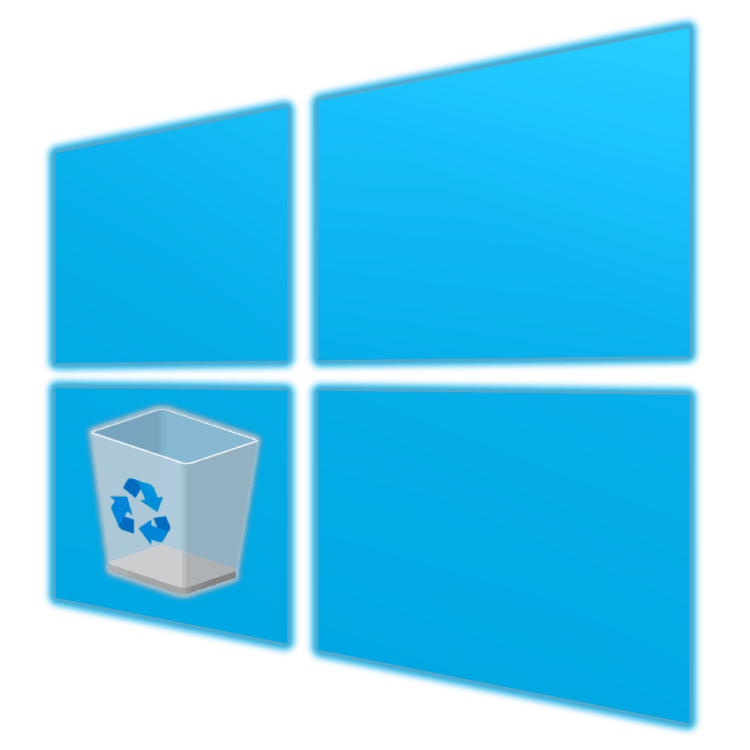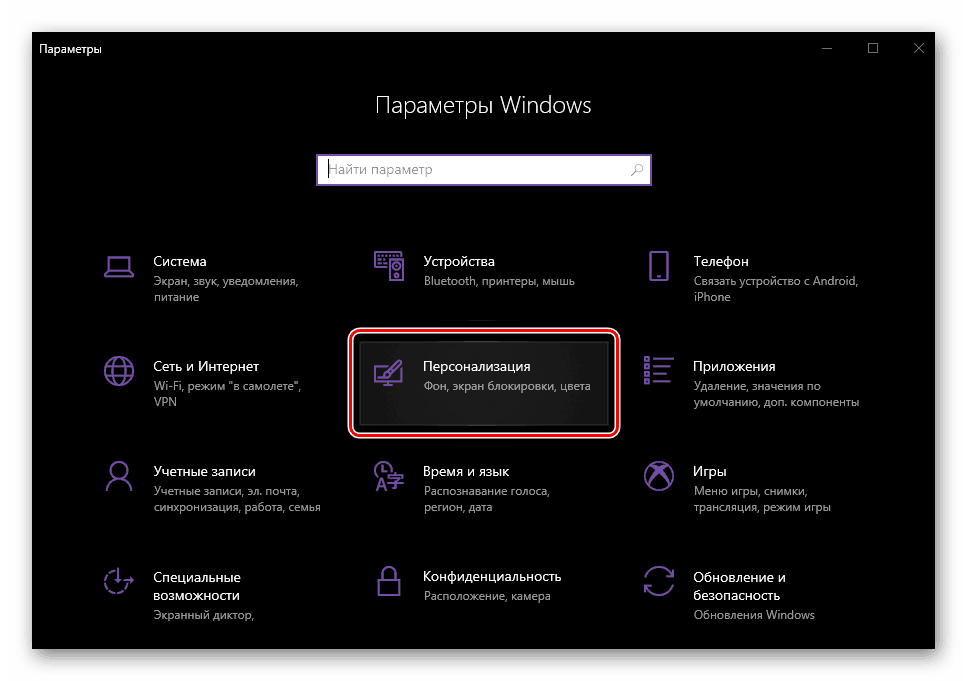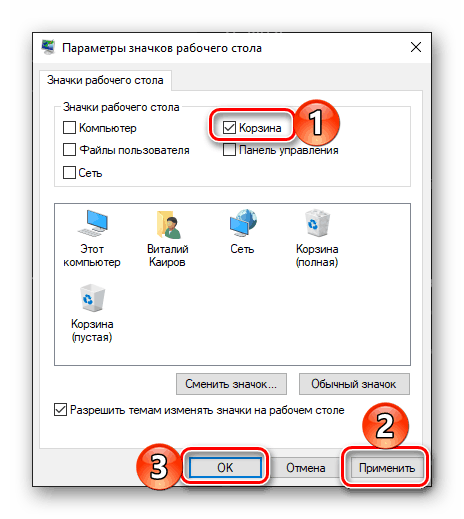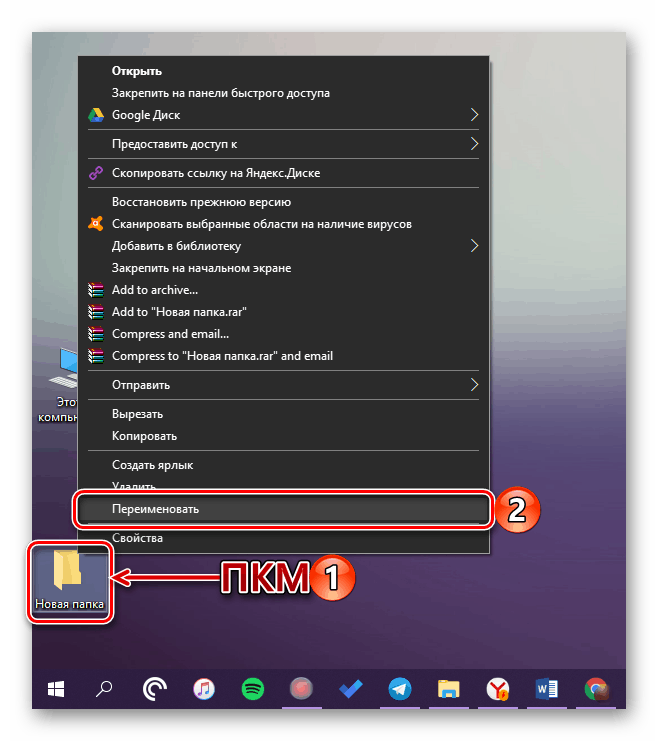Gdje je mapa "Recycle Bin" u sustavu Windows 10
“Koš za smeće” u sustavu Windows mjesto je za privremeno spremanje datoteka koje još nisu trajno izbrisane s diska. Kao i svaka mapa, ona ima svoje stvarno mjesto, a danas ćemo točno reći o tome, kao i kako vratiti tako važnu komponentu operativnog sustava ako ona nestane s Desktopa.
Pogledajte i: Gdje je mapa "AppData" u sustavu Windows 10
Sadržaj
Mapa "Koš za smeće" u sustavu Windows 10
Kao što smo već rekli, "koš za smeće" je komponenta sustava, pa se njegov direktorij nalazi na pogonu na kojem je instaliran sustav Windows, izravno u korijenu. Izravni put do njega je sljedeći:
C:$RECYCLE.BIN
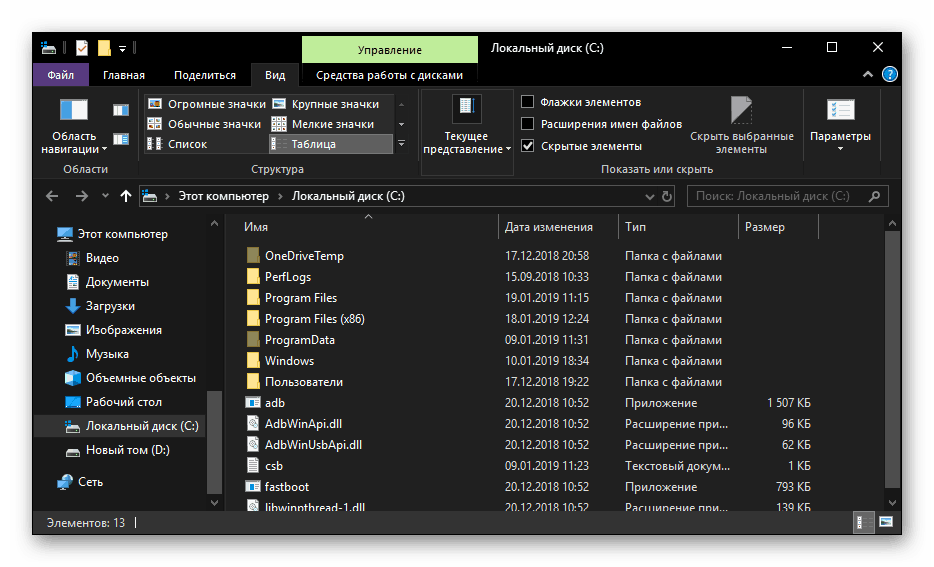
Ali čak i ako uključite prikaz skrivenih stavki, i dalje nećete vidjeti tu mapu. Da biste ušli u nju, morate kopirati gornju adresu i zalijepiti je u "Explorer" , a zatim pritisnite "ENTER" da biste otišli izravno.
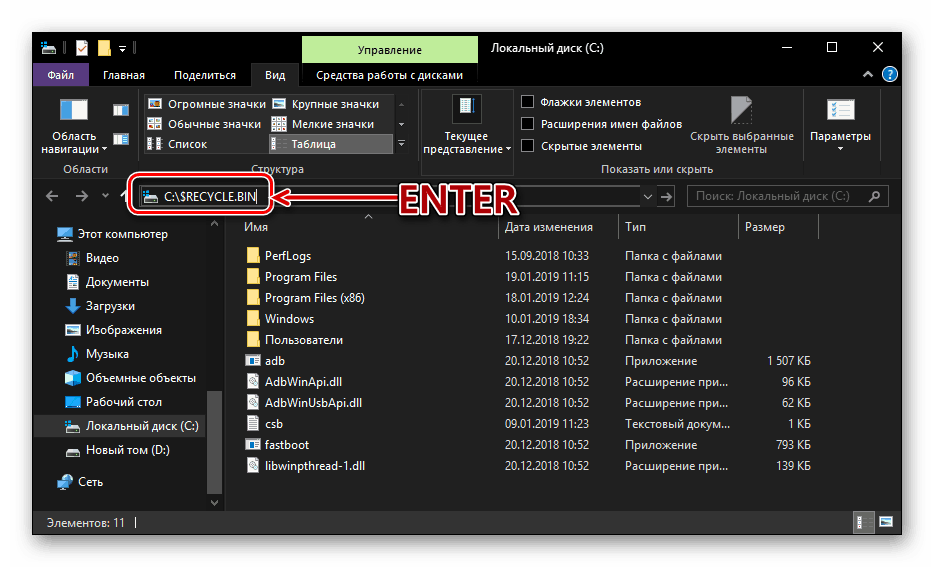
Pogledajte i: Prikazivanje skrivenih datoteka i mapa u sustavu Windows 10
Postoji još jedna mogućnost koja podrazumijeva korištenje posebne naredbe za prozor "Pokreni" . Izgleda ovako:
%SYSTEMDRIVE%$RECYCLE.BIN
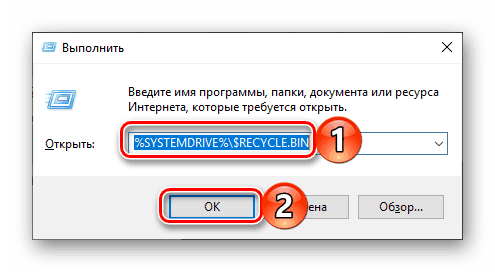
Sve što se od vas traži je da pritisnete "WIN + R" na tipkovnici, unesete ovu vrijednost u red otvorenog prozora i kliknete "OK" ili "ENTER" da biste otišli. To će otvoriti isti direktorij kao i kada koristite "Explorer" . 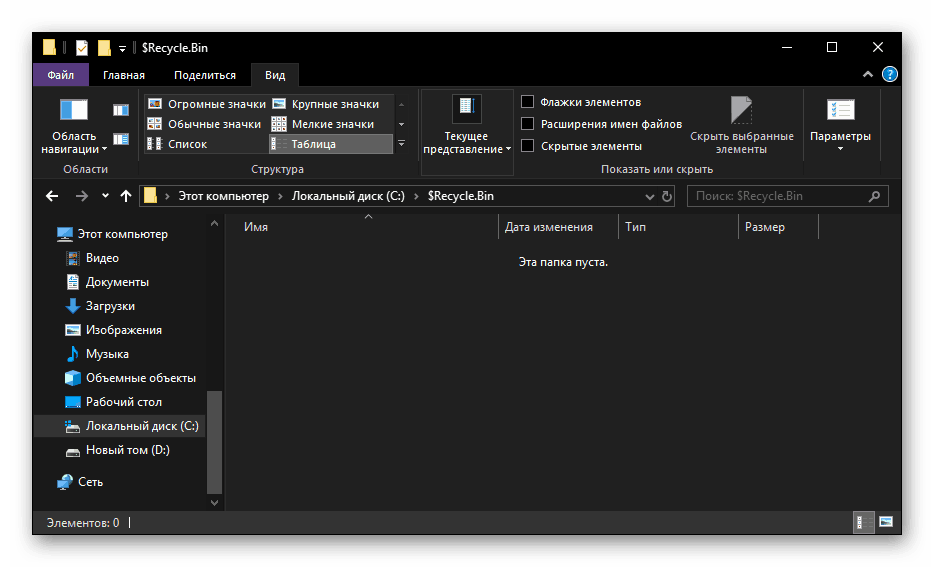
U mapi "Recycle Bin" , koja se nalazi u korijenu diska u sustavu Windows, smještene su samo one datoteke koje su iz nje izbrisane. Ako izbrišete nešto, na primjer iz pogona D:$RECYCLE.BIN ili E:$RECYCLE.BIN će se podaci smjestiti u isti direktorij, ali na drugu adresu - D:$RECYCLE.BIN ili E:$RECYCLE.BIN .
Dakle, s činjenicom da je u sustavu Windows 10 mapa "Recycle Bin" , shvatili smo. Nadalje ćemo reći što učiniti ako je naljepnica nestala s Desktopa.
Obnavljanje oznake za smeće
Radna površina sustava Windows 10 u početku nije preopterećena nepotrebnim elementima i ne možete čak ni pokrenuti My Computer iz njega , ali tamo uvijek postoji "Basket" . Barem, ako se zadane postavke nisu promijenile ili nije bilo kvarova u sustavu, nije bilo pogrešaka. Samo iz posljednjih razloga, prečac dotične mape može nestati. Srećom, vrlo je lako vratiti se.
Pogledajte i: Kako dodati prečac "Ovo računalo" na Windows 10 Desktop
Prva metoda: "Uređivač lokalnih grupnih pravila"
Najučinkovitije i relativno lako implementirano rješenje za naš današnji zadatak je korištenje tako važnog sistemskog alata kao „urednik lokalne grupne politike“ . Istina, ova je komponenta samo u sustavu Windows 10 Pro i Education, pa se sljedeća metoda ne može primijeniti za verziju Home.
Pogledajte i: Kako otvoriti "Uređivač lokalnih grupnih pravila" u sustavu Windows 10
- Za pokretanje "Editor ..." pritisnite "WIN + R" na tipkovnici i unesite naredbu ispod. Potvrdite njegovo izvršavanje pritiskom na "OK" ili "ENTER" .
gpedit.msc - U navigacijskom području s lijeve strane idite na put "Konfiguracija korisnika" - "Administrativni predlošci" - "Desktop" .
- U glavnom prozoru pronađite stavku “Brisanje ikone smeća s radne površine” i otvorite je dvostrukim klikom na lijevu tipku miša.
- Postavite oznaku pored stavke “Not set” , zatim kliknite “Apply” i “OK” da biste potvrdili izvršene promjene i zatvorili prozor.
- Odmah nakon izvođenja ovih radnji, na radnoj površini će se pojaviti oznaka "Otpad" .
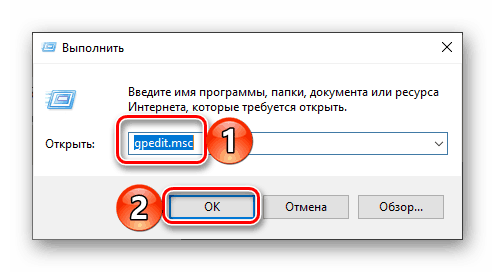
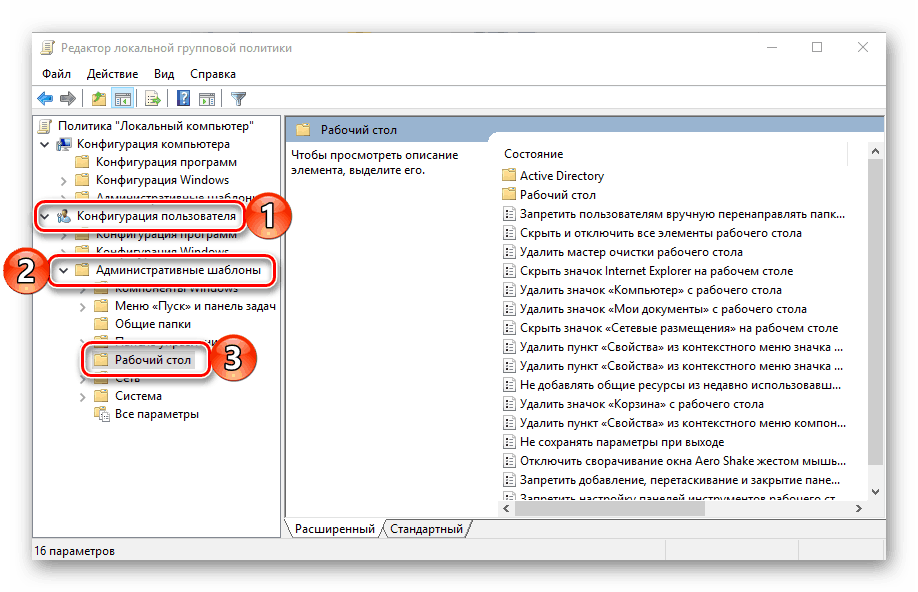
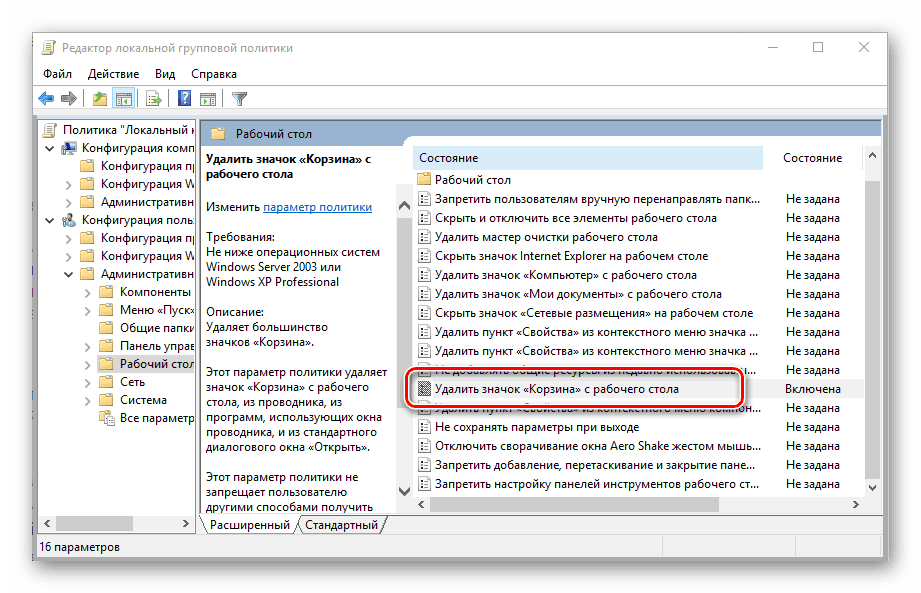
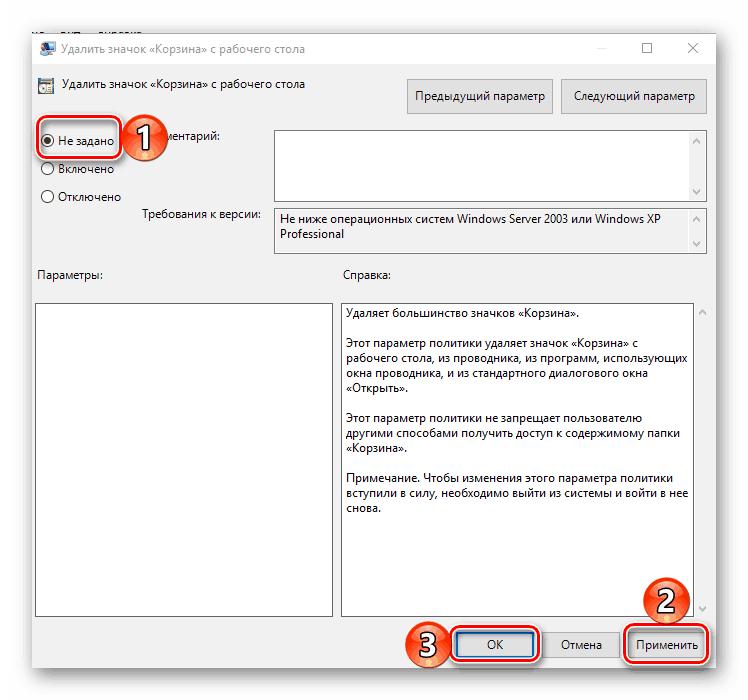
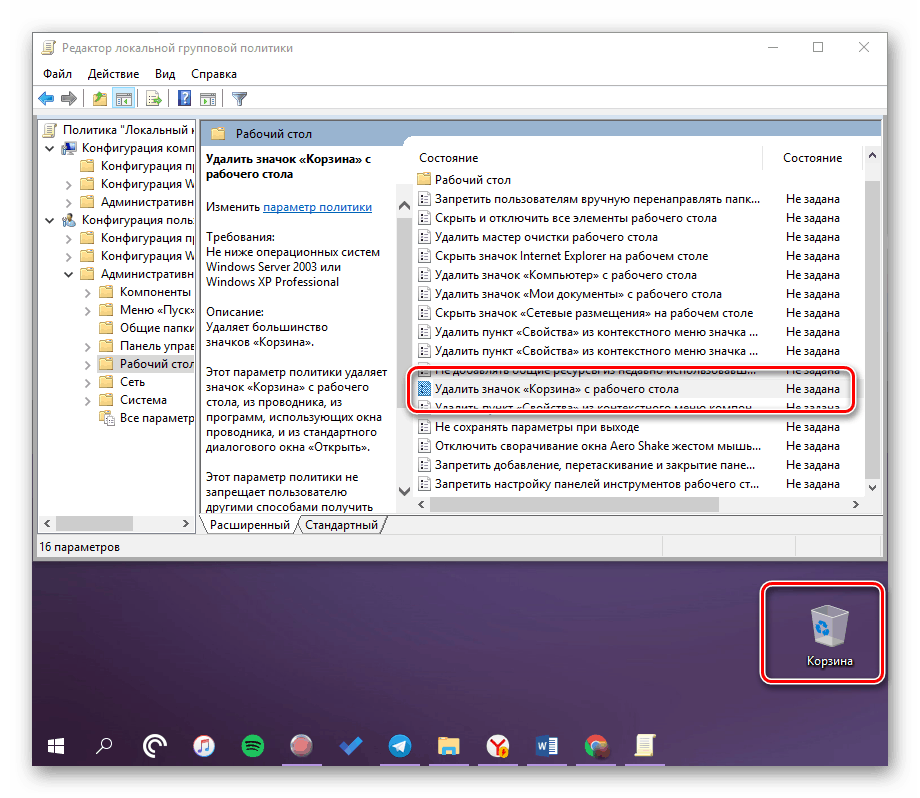
Druga metoda: "Postavke ikona na radnoj površini"
Možete dodati prečace na radnu površinu glavnih komponenti sustava, koje uključuju “Recycle Bin” , na jednostavniji način - kroz “Parametre” OS-a, a ova metoda radi u svim verzijama sustava Windows, a ne samo u Pro i korporacijskom izdanju. ,
Pogledajte i: Razlike u verzijama sustava Windows 10
- Pritisnite tipke "WIN + I" da biste otvorili "Postavke" i idite na odjeljak "Personalizacija" .
![Otvorite opcije personalizacije na računalu sa sustavom Windows 10.]()
Pogledajte i: Mogućnosti personalizacije sustava Windows 10 - Na bočnoj traci idite na karticu Teme , pomaknite se malo prema dolje i kliknite vezu "Postavke ikona radne površine" .
- U dijaloškom okviru koji se otvori, označite kućicu pored “Koš za smeće” , zatim naizmjence kliknite na gumbe “Primijeni” i “U redu” .
![Vratite prečac koš za smeće na radnu površinu u sustavu Windows 10]()
Prečac "Otpad" bit će dodan na radnu površinu.
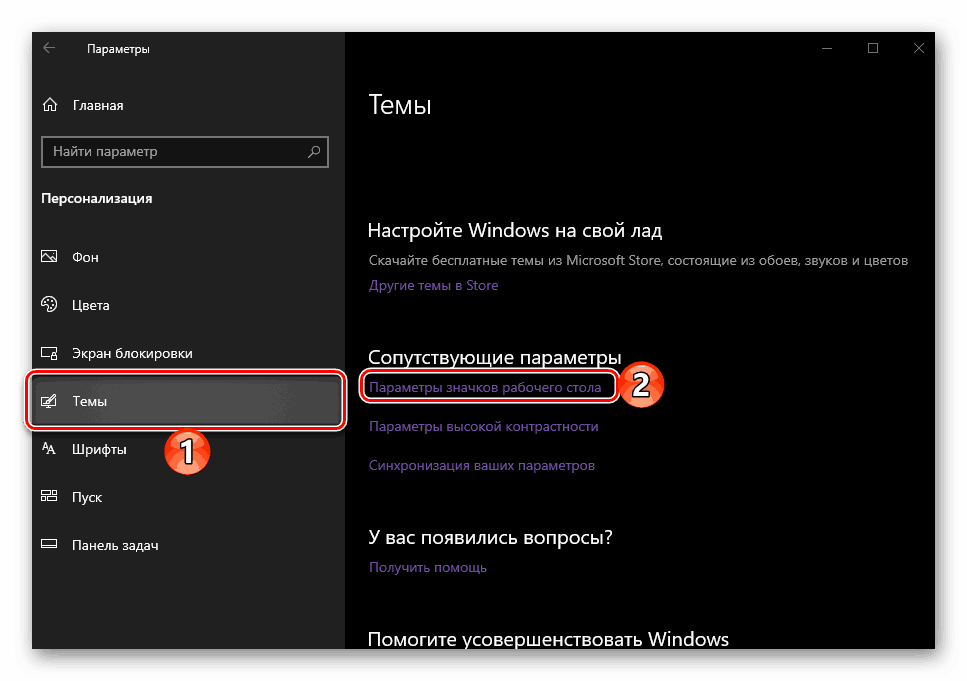
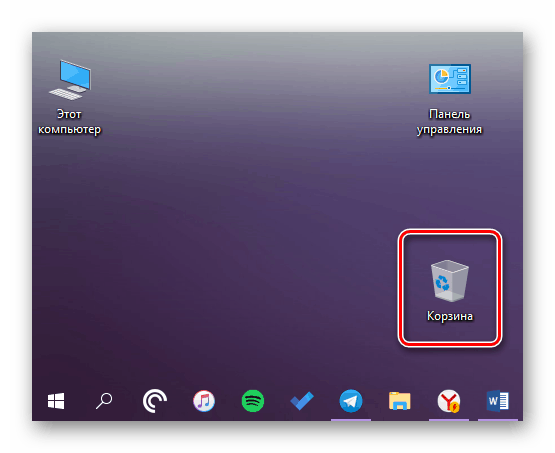
Savjet: "Desktop Icon Settings" možete otvoriti brže. Da biste to učinili, pozovite “Run” prozor, upišite naredbu ispod i pritisnite “ENTER” .
Rundll32 shell32.dll,Control_RunDLL desk.cpl,,5
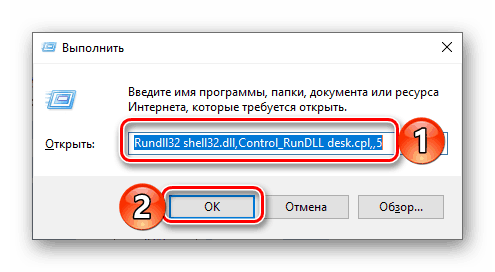
Treći način: sami izradite prečac
Ako ne želite kopati u "Parametre" operativnog sustava ili verziju sustava Windows koju upotrebljavate ne sadrži "Urednik lokalnih grupnih pravila" , možete vratiti "Koš za smeće" na radnu površinu potpuno ručno, pretvarajući ga u običnu praznu mapu.
- U bilo kojem praktičnom području radne površine bez oznaka, desnom tipkom miša (RMB) otvorite kontekstni izbornik i odaberite “Create” - “Folder” u njemu .
- Odaberite ga tako da ga kliknete i preimenujete pomoću odgovarajuće stavke u kontekstnom izborniku ili pritiskom na tipku F2 na tipkovnici.
![Preimenujte mapu na radnoj površini Windows 10]()
Unesite sljedeći naziv:Корзина.{645FF040-5081-101B-9F08-00AA002F954E} - Pritisnite "ENTER" , nakon čega će se mapa koju ste izradili pretvoriti u "Otpad" .
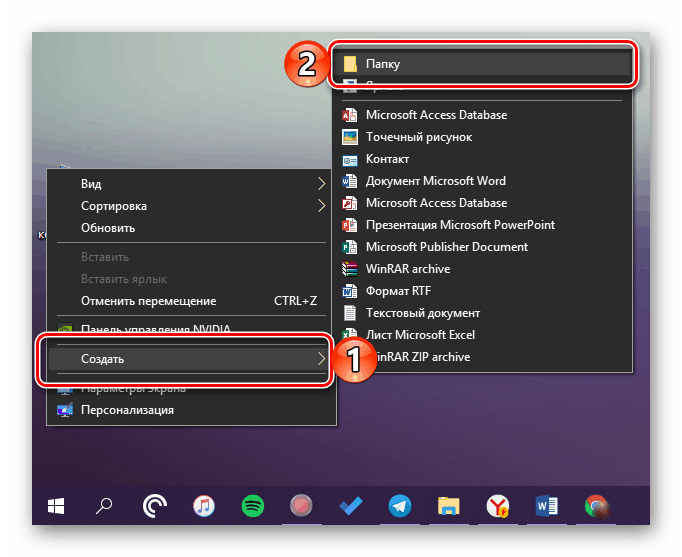
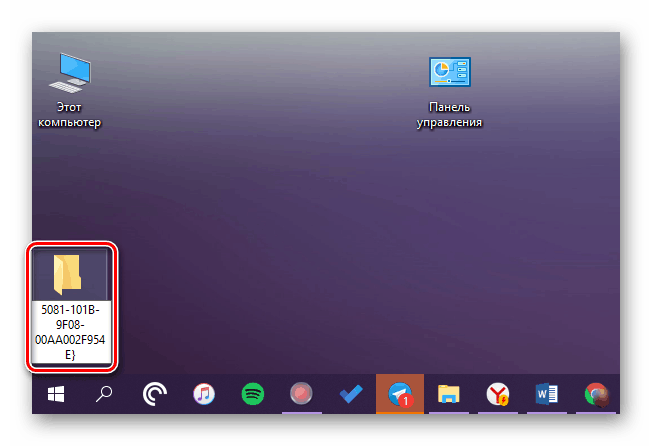

Pogledajte i: Kako ukloniti prečac "Recycle" s Windows Desktopa 10
zaključak
Danas smo razgovarali o tome gdje se mapa "Koš za smeće" nalazi u sustavu Windows 10 i kako dobiti prečac natrag na radnu površinu u slučaju njezina nestanka. Nadamo se da vam je ovaj članak pomogao. Ako nakon čitanja još uvijek postoje pitanja, slobodno ih pitajte u komentarima.